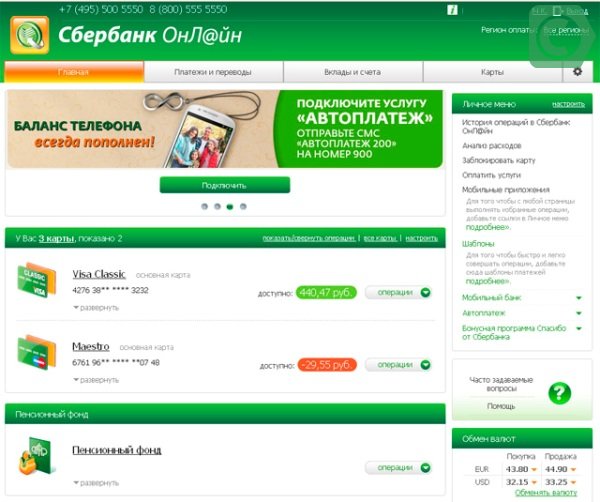Как удалить сбербанк онлайн
Обновлено: 24.04.2024
Как удалить личный кабинет Сбербанк Онлайн
Сбербанк Онлайн — удобный сервис дистанционного обслуживания, упрощающий многие операции с деньгами и банковскими продуктами. Но в некоторых случаях клиент может принять решение об отказе от его использования и удалении своего кабинета пользователя. Перед этим нужно взвесить все плюсы и минусы, а провести саму операцию можно различными способами.
Зачем нужно блокировать личный кабинет
Используя личный кабинет, пользователь может проводить различные операции с денежными средствами и управлять услугами. Этот сервис существенно экономит время при повседневных платежах и других операциях.
Но иногда пользователю может потребоваться удалить профиль в системе по одной из следующих причин:
- Недовольство качеством обслуживания. Сбербанк уделяет большое внимание развитию дистанционных сервисов, но не всем клиентам нравится качество их работы. Потребитель может отказаться от их использования или полностью перейти на обслуживание в другую кредитную организацию.
- Сомнения в безопасности. Эксперты и банковские специалисты уверяют, что использование систем удаленного обслуживания не несет никаких угроз, если пользователь соблюдает элементарные правила безопасности. Но не все люди доверяют электронным устройствам совершение финансовых операций, некоторые предпочитают получать по каждому платежу, переводу и т. д. бумажный документ. Если сервис не используется, то разумно закрыть аккаунт, чтобы исключить спорные вопросы, связанные с сервисом удаленного обслуживания.
- Желание экономить. Далеко не все клиенты знают, что можно пользоваться системой дистанционного обслуживания полностью бесплатно, подключив экономный пакет СМС-уведомлений.
Процедура удаления личного кабинета в системе Сбербанк Онлайн
Основным способом отключения доступа к услуге является обращение к сотрудникам кредитной организации по телефону или в офисе. Отсутствие доступа к Сбербанку Онлайн не лишает клиента возможности получать банковские услуги через отделения кредитной организации. А также он всегда сможет восстановить возможность обслуживания через удаленные каналы.
Как удалить Сбербанк Онлайн через оператора горячей линии
Сотрудники контактного центра могут заблокировать учетную запись клиента за несколько секунд. Дозвониться до них можно по телефону 900 или другим, написанным на обороте пластика. При разговоре со специалистом потребителю нужно сообщить о желании убрать доступ к сервису и следующие сведения:
- данные паспорта (серия, номер и т. д.);
- закодированную информацию (если указано в договоре);
- часть карточного номера.
Рекомендуется одновременно отключить услугу информирования по СМС, если она более не нужна. Это повысит безопасность.
Удаление личного кабинета интернет-банкинга в банковском отделении
В ситуации, когда нужно полностью прекратить доступ в кабинет, можно всегда обратиться лично с паспортом в клиентское отделение. Сотрудник проверит документ, удостоверяющий личность, после чего распечатает заявление на закрытие личного кабинета. Одновременно можно закрыть через отделение любой счет и даже оставить письменное заявление на расторжение договоров с кредитной организацией.
Как удалить личный кабинет в автоматическом режиме
Удаление аккаунта в сервисе дистанционного обслуживания пользователем невозможно. Даже при отрицательном балансе на всех картах банк позволяет пользоваться сервисом. Запрет на самостоятельное удаление профиля введен в целях безопасности. Иначе возникает риск, что пользователь случайно удалит аккаунт или это сделает злоумышленник, получив к нему доступ.
Как удалить приложение
Приложение для смартфонов от Сбера позволяет управлять банковскими счетами, кредитами и другими продуктами даже без доступа к компьютеру. Оно создано в вариантах для различных ОС (Андройд, iOS, Виндовс) и доступно через официальные магазины приложений.
Если планируется продать устройство, отдать его в ремонт или просто не пользоваться сервисом, то приложение с телефона следует удалить. Порядок действий при этом для разных ОС будет немного отличаться.
Andoid
Пользователи Андройд могут удалить приложение, используя возможности операционной системы. Для этого достаточно выполнить 5 действий:
Устройства от компании Apple (Айфон, Айпад и т. д.) работают под управлением iOS. Пользователь может в ней самостоятельно удалить приложение так:
- найти ярлык программы на экране;
- нажать на ярлык приложения и удерживать его до появления крестика вверху экрана;
- щелкнуть на появившийся крестик и нажать на «Удалить»;
- подтвердить действие.
Windows Phone
Сбербанк прекратил разрабатывать новые версии приложения для Windows Phone из-за отказа компании Майкрософт от ее дальнейшего развития. Но у некоторых пользователей оно еще может быть установлено на телефоне. В этом случае для удаления нужно выполнить 3 действия:
- провести пальцем влево по рабочему столу;
- в меню «Приложения» найти Сбербанк Онлайн и щелкнуть по нему;
- выбрать кнопку «Удалить» и подтвердить действие.
Клиенту не составит труда удалить ЛК или приложение Сбербанк Онлайн. Но стоит предварительно подумать, насколько оправданы данные действия. Впрочем, при необходимости можно возобновить доступ к любому сервису удаленного обслуживания без особых проблем.
Всеми финансовыми продуктами, приобретенными в банке – можно управлять из личного кабинета интернет-банкинга. В нём также содержится история последних операций, совершенных по каждой карте или банковскому счету. Сохранение этих данных реализовано затем, чтобы предоставить клиенту возможность следить за своими доходами и расходами.
- Сколько хранится история операций
- Как посмотреть историю операций
- Что можно удалить в Сбербанк Онлайн
- Как удалить историю в Сбербанк Онлайн на телефоне
- Удаление операций
- Удаление платежей
- Удаление переводов
Воспользовавшись специальным фильтром можно узнать, например, какие платежи были совершены с конкретного финансового продукта. Для удобства пользования личным кабинетом введена функция очистки истории от платежей, которые не были произведены – то есть списание денежных средств не произошло по каким-то причинам (транзакцию отклонила фирма, отменил владелец счета и т.п.). Удалить из истории информацию о платежах со статусом «исполнено» – невозможно.
Сколько хранится история операций
Автоматически сведения о финансовых операциях, производимых клиентами – не удаляется. Информация о финансовых транзакциях по каждой банковской карте или счету клиента будет удалена только в случае, если он разорвет сотрудничество с банком. Полностью стирается история операций по картам и счетам, которые клиент закрыл, обратившись для этого в офис организации – из личного кабинета (раздел «Карты» или «Вклады и счета») исчезнет соответствующая информация о финансовом продукте.
Как посмотреть историю операций
Смотреть историю операций удобно посредством обращения к сервису Сбербанк Онлайн через браузер компьютера. Мобильное приложение отображает только 3 последние операции и не позволяет получить расширенный доступ к истории. Из главной страницы интернет-банкинга нужно перейти в раздел «История операций в Сбербанк Онлайн», либо, если нужно изучить историю конкретного финансового продукта, выбрать под его названием строку «Показать операции».
Что можно удалить в Сбербанк Онлайн
Информация о платежах, которые были исполнены, а также любых входящих денежных транзакциях – не удаляется. Удалить историю в Сбербанк Онлайн полностью – не получится. Почистить историю можно только от черновиков, отмененных, отклоненных и прерванных переводов денежных средств. Статус транзакции написан под её названием, например, название: «Перевод клиенту Сбербанка», а ниже – «Исполнен».
Очистить историю можно только вручную, удаляя по очереди каждую информационную строку. Кнопка «Удалить» находится в сплывающем меню, которое открывается посредством нажатия напротив конкретной информационной строки кнопки «Операции». Если кнопка «Удалить» отсутствует – значит выбранная транзакция имеет статус «Исполнено» и стереть её не получится.
Как удалить историю в Сбербанк Онлайн на телефоне
Удалить историю финансовых транзакций при помощи телефона (не важно какой модели) – не удастся, для этого действия нужно посетить полную версию сайта Сбербанк Онлайн и авторизоваться в личном кабинете. С помощью браузера для смартфона получится осуществить данную процедуру, в фирменном мобильном приложении – нет. Если удалить историю через компьютер, то в мобильном приложении тоже исчезнут удаленные данные.
Удаление операций
Стереть можно только сведения об операциях, которые не были выполнены. Чтобы найти все операции, сначала нужно попасть на страницу с историей, выбрав в главном меню личного кабинета «История операций в Сбербанк Онлайн». Затем напротив поисковой строки необходимо нажать «Расширенный поиск» и выбрать в поисковом фильтре «Операции» и нажать «Применить». Непосредственно удаление нужно осуществлять вручную. Для удобства можно задать интересующую дату проведения операций.
Удаление платежей
Удаление платежей, которые не были исполнены – осуществляется аналогично описанному выше способу, но вместо выбора в поисковом фильтре категории «Операции» нужно указать «Платежи». Нельзя удалить платежи со статусами: «Исполняется банком», «Исполнен», «Выполнен» и «Ожидается обработка».
Удаление переводов
Очистка истории от информации о денежных переводах осуществляется из раздела «История операций в Сбербанк Онлайн» или – так удобнее искать интересующие сведения – путем нажатия на карту или счет, с которого производились денежные переводы, и перехода в историю операций по данному финансовому продукту. Принцип очистки истории тот же, что и в случае удаления ненужных операций или платежей. Не получится очистить историю от переводов, которые дошли до адресата.
Как удалить платежное поручение
Платежное поручение – это подключенный автоматический платеж. Обычно при активации карты в офисе организации консультант предлагает настроить автоматическое пополнение баланса мобильного телефона, например. Если эта функция перестает быть актуальной – её можно отключить в личном кабинете Сбербанк Онлайн. На главной странице – правое меню – нужно выбрать «Мои автоплатежи», затем «Управление автоплатежами» – клиент попадет на страницу, содержащую список всех активных и сохраненных в черновики автоплатежей. Чтобы отменить автоматический платеж, нужно открыть меню опций, нажав кнопку «Операции», напротив конкретного платежного поручения и выбрать «Отключить» (для удаления черновиков нужно нажимать «Удалить»).
Также можно удалить созданные шаблоны, с помощью которых удобно совершать однотипные денежные переводы фиксированных сумм конкретному адресату. Чтобы удалить шаблон, необходимо проделать следующее: на главной странице интернет-банкинга – в меню справа – есть пункт «Мои шаблоны», нужно выбрать его, чтобы открылась строка «Управление шаблонами», по нажатию на которую пользователь попадает на страницу всех созданных черновиков. Чтобы удалить ненужный шаблон, нужно нажать напротив него кнопку «Операции» и в сплывающем меню выбрать «Удалить».
Можно ли удалить свой профиль
Чтобы получить доступ в личный кабинет, клиент банка подключал услугу «Мобильный банк», если её отключить – войти в личный кабинет на сайте не получится. Клиенты, которые активно пользуются финансовыми продуктами банка не осуществляют это действие – в нем нет никакого смысла. Закрыть профиль в интернет-банке получится только тогда, когда клиент решит полностью прекратить сотрудничество с банком – закроет все свои счета и карты, при этом имеющиеся кредиты должны быть погашены, договора на вклады расторгнуты. Если клиент не хочет пользоваться сервисом Сбербанк Онлайн – он может просто не заходить в него.
![]()
Одной из удобных услуг, предлагаемых Сбербанком своим клиентам, является подключение к сервису «Сбербанк Онлайн». Система позволят проводить операции по счетам дистанционно, не посещая отделение кредитной компании. Услуга предлагается на добровольной основе. Клиенты могут подключать или отключать сервис по своему усмотрению.
Причины отключения Сбербанк Онлайн
Сервис «Сбербанк Онлайн» это услуга, предлагаемая клиентам кредитной компании, для того, чтобы они могли совершать финансовые операции удаленным способом. Пользоваться системой можно в любое время, независимо от графика работы банка, необходимо только наличие интернет.
Подключаются к системе обычно после оформления банковской карты. Сначала подключается мобильный банк, затем клиент регистрируется в системе интернет-банкинга.
Ограниченный доступ в систему предоставляется автоматически при открытии банковского счета каждому новому клиенту, полноценный допуск – после заключения договора на обслуживание.
Практика показывает, что бывают случаи подключения мобильного банка с платным тарифом клиенту по умолчанию при получении услуги, например, при открытии вклада.
Причины необходимости отключения интернет-банка могут быть следующие:
Пользователь не пользуется онлайн-переводами, не совершает покупки через интернет;
Клиент расторгает договор на обслуживание со Сбербанком;
При утере или краже мобильного телефона, в котором установлено приложение интернет-банка;
Наличие подозрений на мошеннические действия, например, взломали аккаунт, пришло смс о входе в личный кабинет, когда фактически вход не выполнялся и т. д.
В первых двух случаях клиент Сбербанка самостоятельно решает, требуется ли ему интернет-банк кредитной компании, и сможет его отключить или удалить. В последних двух случаях, прежде чем самостоятельно отключать интернет-банк, следует поставить в известность уполномоченных сотрудников кредитной организации, попробовать разобраться в ситуации. Можно позвонить по номеру 900, сообщить номер карты, контрольную информацию, паспортные данные и задать вопрос специалистам.
Если клиент сменил номер телефона, потребуется отключить от него мобильный банк в том случае, если он был подключен через банкомат. Если мобильный банк был подключен через мобильное приложение «Сбербанк Онлайн», отключать его нет необходимости.
Как отключить Сбербанк Онлайн
Для этого клиент может воспользоваться любым из приведенных ниже способов:
Инструкция по отключению
После входа в главное меню в банкомате выбрать «Мобильный банк», нажать на отключение услуги и подтвердить операцию. После деактивации услуги пользователь получит уведомление из банка.
Через горячую линию
В отделении Сбербанка
Прийти в банк с паспортом и обратиться к сотруднику с просьбой отключения услуги.
Через USSD команду
При отключении услуги в отделении, пользователь должен оставить заявку по следующей форме:
![]()
Получение информации о карте;
Оплата по счетам компаний-партнеров банка;
Информация по кредиту.
Запрос баланса счета, мини-выписки об истории транзакций по счету, платные. При этом уведомления о транзакциях по счету приходить не будут.
Необходимо учитывать, что срок отключения услуги при дистанционных способах составляет до 2–3 дней. При обращении в банк услуга может быть отключена немедленно после поступления заявки. Если по истечении указанного срока пользователь не получает уведомление об отключении услуги, ему лучше самостоятельно проверить, что система мобильного банка отключена и с клиента не производится снятие ежемесячной платы. Это можно сделать, обратившись в Службу Поддержки клиентов, или в отделении кредитной компании.
Как удалить приложение Сбербанк Онлайн
Отключив Сбербанк Онлайн, пользователь не сможет пользоваться и мобильным приложением, поэтому его будет лучше удалить с телефона, чтобы программа не занимала место. Кроме того, сервис постоянно находится в фоновом режиме, что существенно сказывается на зарядке аккумулятора телефона.
Порядок удаления мобильного банка с телефона пользователя зависит от его операционной системы:
На iOS. Открыть основное меню, найти иконку «Сбербанк», нажать на нее в течение нескольких секунд. После появления крестика нажать на него и выполнить удаление.
На Android. Открыть раздел «Настройки», войти в приложения. Пользователю будут представлены все программы, установленные на телефоне, из них необходимо выбрать «Сбербанк» и удалить программу.
Если потребуется в будущем, можно будет установить мобильный банк повторно, скачав его из фирменных магазинов приложений, а затем зарегистрироваться в Сбербанк Онлайн.
![Как удалить кабинет Сбербанк Онлайн, кому и зачем это нужно делать]()
Чтобы аннулировать учетную запись на сайте «Сбербанк Онлайн», достаточно выполнить пару простых действий. Зачем это делать, и как правильно удалить личный кабинет, расскажем в статье.
Если клиент планирует отказаться от услуг Сбербанка насовсем, следует удалить учетную запись (личный кабинет) в сервисе СберБанк Онлайн. Самостоятельно сделать это не получится – пользователю доступна только опция смены аккаунта в мобильном приложении. Но при обращении в банк сотрудники выполнят деакцивацию в течение 3 суток.
Деактивация по телефону
Позвонив по номеру горячей линии 8 (800) 555-55-50 клиент может блокировать любую услугу СберБанка или полностью отказаться от нее. Следует сообщить специалисту службы поддержки о решении. Понадобится предоставить персональную информацию (4 последних цифры номера карты, кодовое слово, паспортные данные). После идентификации личности клиента сотрудник примет устное заявление и запустит процедуру.
В отделении банка
Второй способ удаления профиля – обращение клиента в ближайшее отделение Сбербанка. Достаточно прийти с паспортом и составить обращение по установленному образцу, после чего аккаунт будет удален. По желанию пользователь сможет в любое время активировать его снова. Для этого придется пройти повторную регистрацию в системе СберБанка.
Удаление приложения
После удаления учетной записи нельзя забывать о деактивации приложения на телефоне. Если устройство попадет в руки мошенников, они смогут восстановить доступ к денежным средствам. Чтобы удалить приложение Сбербанк Онлайн с мобильного устройства, нужно сделать следующее:
- Зайти в меню мобильного устройства и войти в «Настройки» (символ шестеренки).
- Выбрать кнопку «Приложения».
- Отыскать «Сбербанк Онлайн», отметив его.
- Нажать на значок «удалить».
Деактивация личного кабинета выполняется в течение 3 суток. Об этом пользователь будет уведомлен банком с помощью SMS на контактный номер телефона.
![можно ли удалить личный кабинет сбербанк онлайн]()
Необходимость отключить личный кабинет в системе Сбербанк Онлайн может возникнуть у клиента по разным причинам: желание прекратить обслуживание в этом банке, завершен срок действия договора по кредиту иди депозиту, нежелание оплачивать Мобильный банк, а также банальное отсутствие денег.
![как удалить личный кабинет сбербанк онлайн]()
Но чаще всего вопросом, как удалить личный кабинет Сбербанк Онлайн, задаются те, кто принял решение аннулировать карту в банке. В этом случае им абсолютно не нужна учетная запись на сервисе. Во всех остальных случаях стоит взвесить все преимущества, которые предоставляет интернет-банкинг, прежде чем отказаться от него.
Процедура удаления личного кабинета в системе Сбербанк Онлайн
Если решение окончательное, то провести процедуру очень просто:
- отказаться от нее, связавшись с специалистом банка по номеру горячей линии;
- оформить заявку на отключение, посетив банковское отделение;
- отключить мобильное приложение в автоматическом режиме.
Как удалить Сбербанк Онлайн через оператора горячей линии
Но не во всех случаях возможно удаление онлайн-сервиса через оператора в телефонном режиме: у некоторых карточек есть ограничение этой функции. Не стоит забывать об еще одном моменте – обязательно деактивируйте Мобильный банк. Если телефон попадет в чужие руки, то у постороннего человека появится возможность перевода денег на собственный счет специальной СМС-командой.
Удаление личного кабинета интернет-банкинга в банковском отделении
![как отключить сбербанк онлайн личный кабинет]()
Нет ничего проще, чем отказаться от услуги, посетив банковское учреждение. Это и самый надежный способ, как удалить Сбербанк Онлайн и прекратить пользоваться личным кабинетом. Но это не означает, что после завершения нужной процедуры клиент не сможет дальше сотрудничать с банком: никаких ограничений не предусматривается. Для проведения деактивации пользователь обращается в банк, имея при себе паспорт и конверт с данными по банковской карточке, затем оформляет заявление в установленной форме. Блокировка услуги завершится через 3 рабочих дня, о чем клиенту будет сообщено СМС-уведомлением.
Как удалить личный кабинет в автоматическом режиме
Можно ли самостоятельно удалить личный кабинет Сбербанк Онлайн иными способами? На данный момент вариантов, кроме двух описанных выше, не существует. Но можно воспользоваться тем, что сам банк может заблокировать услугу.
Главным условием банковского обслуживания является наличие денег на счету для оплаты сервиса, а их отсутствие – основанием для ограничения доступа в личный кабинет. Поэтому клиент может использовать это правило в свою пользу – снять деньги и оставить недостаточную сумму для проведения платежа.
Подобную операцию следует проводить до даты, когда согласно договору происходит списание денег. Но такие действия всего лишь блокируют доступ. Если вы принимаете окончательное решение об отказе от услуги, то следует действовать по правилам.
![как удалить личный кабинет сбербанка]()
Тем, у кого подключено мобильное приложение, удалить опцию намного проще, чем его web-версию.
Процедура деактивации услуги с Android устройств:
- в меню смартфона найти ярлык «Настройки»;
- выбрать опцию «Приложение»;
- далее – «Управление приложениями»;
- из них выбрать «Сбербанк и отметить его;
- затем нажать на «Удалить» и для подтверждения «Ok».
Как выглядит эта процедура для устройств Apple iOS:
- зажать пальцем ярлык приложения банка и держать пока в верхнем углу не появится изображение крестика;
- нажать на это изображение, а затем – «Удалить»;
- ярлык и программа деактивируются.
Заключение
Резюмируя, можно сказать, что отключение личного кабинета не предоставляет никакой трудности. В этом вопросе важно принять взвешенное решение. Сервис предоставляет массу преимуществ, такие как экономия времени и сравнительно низкие комиссии при аналогичных операциях в отделении банка, а также увеличение процентной ставки при дистанционном открытии вкладов. Удобство пользования – не только при помощи компьютера, но и с любого устройства, имеющего доступ в интернет. И при этом – огромный перечень операций, которые можно осуществлять дистанционно. Не стоит торопиться с отключением, если у счет в банке остается открытым.
Автор статьи

Читайте также: